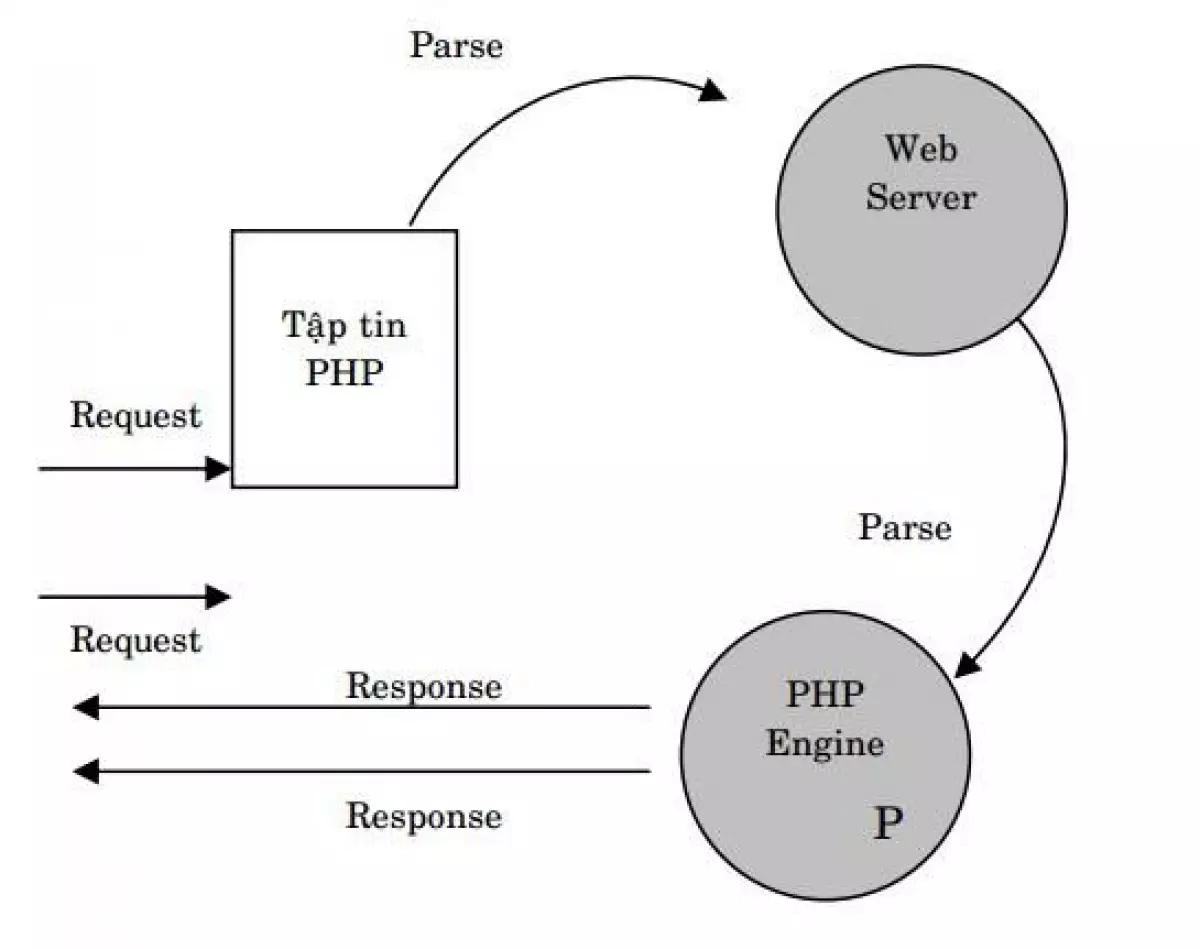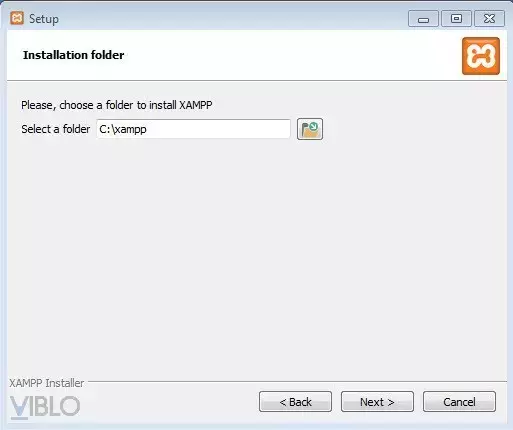PHP - Hypertext Preprocessor là một ngôn ngữ lập trình kịch bản được chạy ở phía server nhằm sinh ra mã html trên client. Với cách viết mã rõ ràng, tốc độ nhanh và dễ học, PHP đã trở thành một ngôn ngữ lập trình web rất phổ biến và được ưa chuộng.
PHP thường đi kèm với Apache, MySQL và hệ điều hành Linux (LAMP), tạo nên một môi trường WebServer để chạy ứng dụng web và lưu trữ dữ liệu thông qua hệ quản trị cơ sở dữ liệu.
Apache là một phần mềm web server tiếp nhận request từ trình duyệt người dùng và giao cho PHP xử lý, sau đó trả kết quả về trình duyệt. MySQL đóng vai trò là nơi lưu trữ và truy vấn dữ liệu. Linux là hệ điều hành mã nguồn mở được sử dụng rộng rãi cho các WebServer.
Khi người sử dụng gọi trang PHP, Web Server sẽ triệu gọi PHP Engine để thông dịch trang PHP và trả kết quả cho người dùng.
Để cài đặt các thành phần này, bạn có thể tải và cấu hình từng phần riêng rẽ. Tuy nhiên, việc cài đặt từng gói Apache, PHP, MySQL khá phức tạp. Một giải pháp đơn giản là sử dụng XAMPP, một gói phần mềm tích hợp sẵn cả ba thành phần trên và một lần cài đặt là xong.
XAMPP là chương trình tạo máy chủ Web được tích hợp sẵn Apache, PHP, MySQL, FTP Server, Mail Server, phpMyAdmin và các công cụ như phpMyAdmin. Xampp có chương trình quản lý tiện lợi, cho phép bạn bật tắt hoặc khởi động lại các dịch vụ máy chủ bất kỳ lúc nào.
Để tải XAMPP, bạn có thể truy cập trang chính của XAMPP và tìm phiên bản phù hợp với hệ điều hành của bạn.
Sau khi tải XAMPP về, chỉ cần chạy file cài đặt và thực hiện các bước hướng dẫn. Bạn có thể chọn đường dẫn lưu trữ cài đặt của XAMPP theo ý muốn.
Sau khi cài đặt xong, hãy khởi động lại máy tính để đảm bảo localhost hoạt động một cách bình thường.
Để khởi động localhost, hãy mở thư mục c:xampp và chạy file xampp-panel.exe để bật bảng điều khiển của XAMPP. Bạn sẽ thấy hai ứng dụng Apache và MySQL có nút Start. Hãy ấn vào nút Start của từng ứng dụng để khởi động Webserver Apache và MySQL Server.
Sau khi khởi động xong, bạn có thể truy cập vào localhost với địa chỉ http://localhost để kiểm tra kết quả. Nếu trang giới thiệu XAMPP hiển thị, bạn đã cài đặt thành công.
Nếu bạn muốn thay đổi cổng mạng cho localhost, bạn có thể làm điều này trong bảng điều khiển XAMPP. Bạn cần lưu ý rằng sau khi thay đổi cổng, bạn phải truy cập vào website với tên miền http://localhost:8080 thay vì chỉ là http://localhost.
Để thay đổi cổng, mở bảng điều khiển XAMPP và vào phần Config của Apache. Tìm và sửa dòng cổng mặc định thành cổng mới. Sau đó, lưu lại và khởi động lại các dịch vụ để thay đổi có hiệu lực.
Với XAMPP, việc cài đặt và cấu hình Webserver, PHP và MySQL trên Windows trở nên đơn giản và thuận tiện. Bạn có thể nhanh chóng thiết lập môi trường phát triển web và bắt đầu xây dựng ứng dụng của mình.
Image Sources: